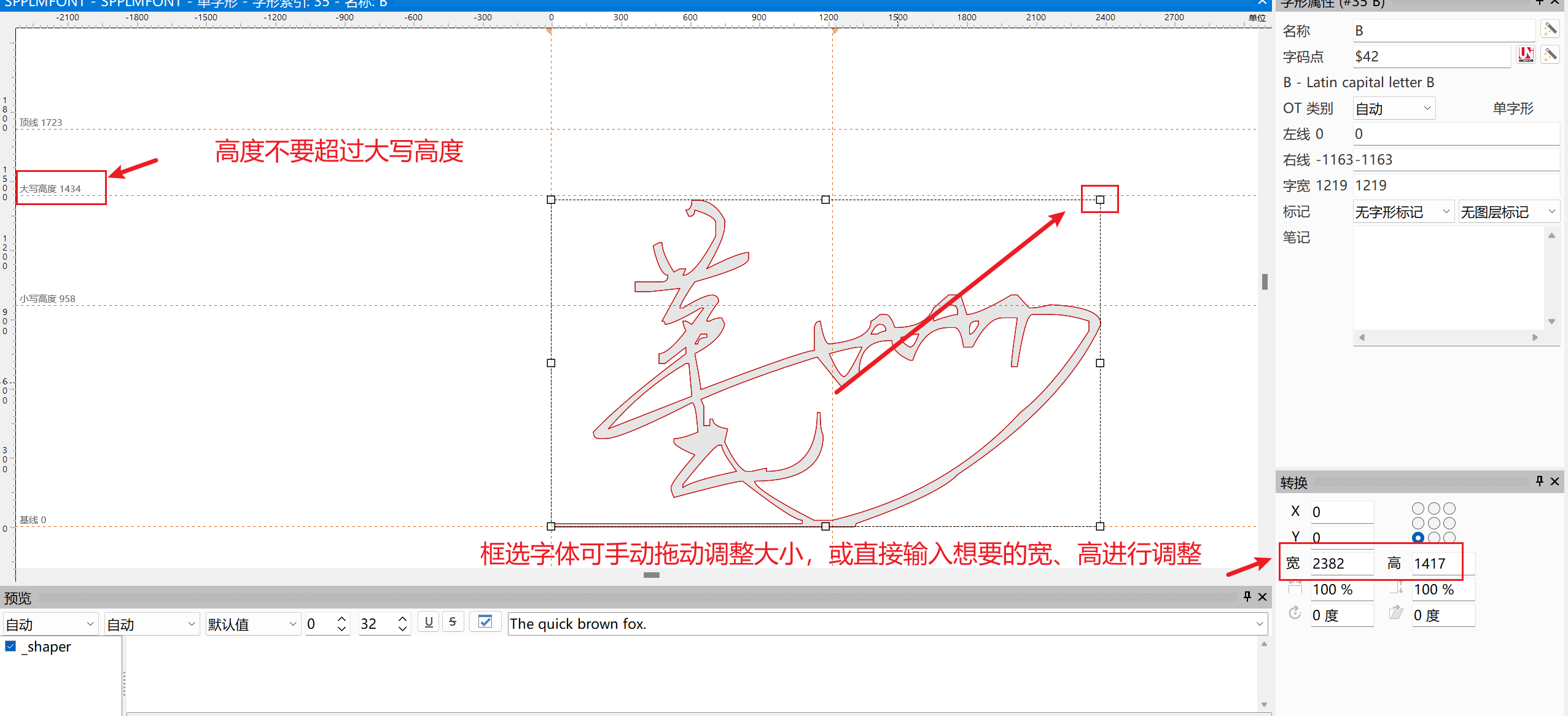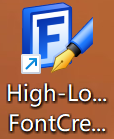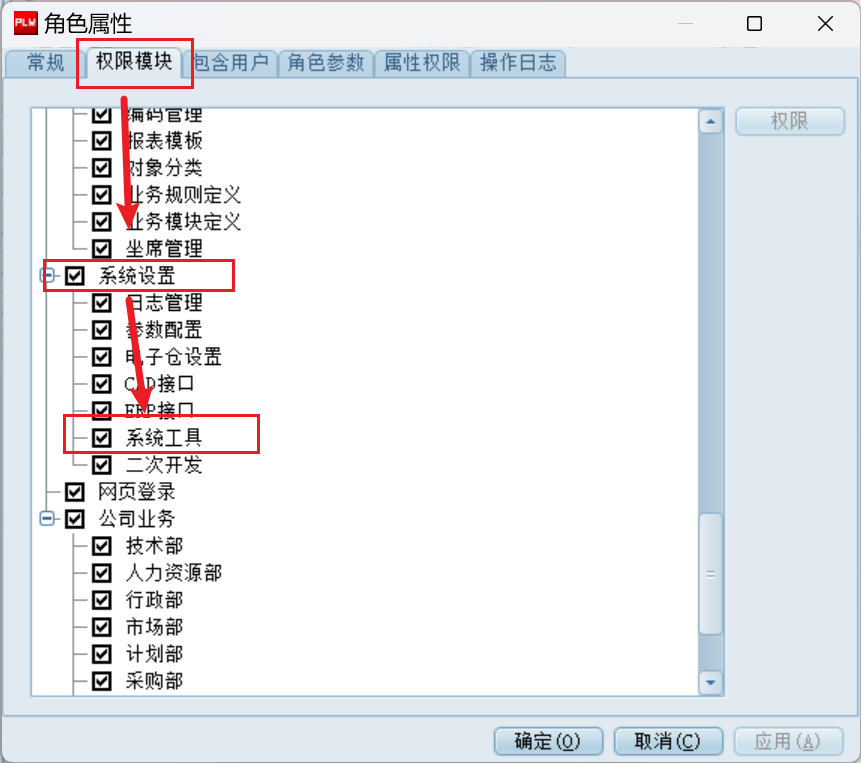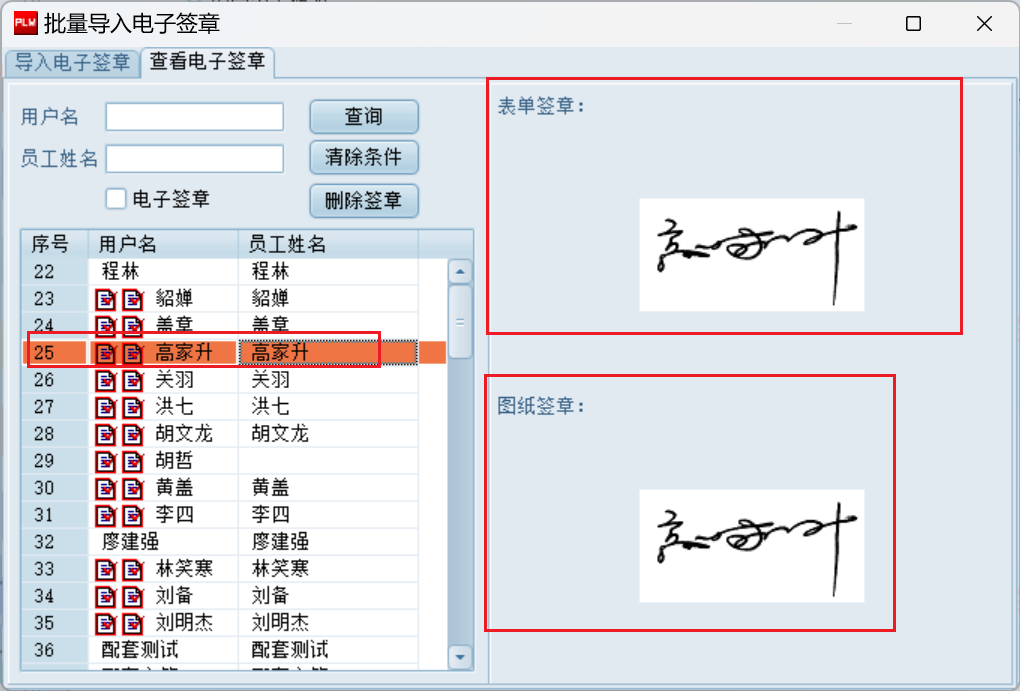5.5 KiB
制作
无论是印章还是个人签名,其电子签章的制作方式都相同的,取一张干净的白纸,获取到签名或印章,将其扫描为PDF(可用扫描机或扫描全能王进行处理,华为手机中相册集成了扫描功能)
扫描得到签名的PDF文件后,在电脑上打开进行截图,截图大小尽量保证在长宽比为:2:1
截图的文件更推荐保存为位图文件,即 .bmp 文件(为了方便CAD图纸签章)
然后在电脑上使用画图软件打开该文件,将其像素调整为 200:100 即可
印章制作方式与此相似,大小可根据印章自行调整
https://www.aigei.com/bgremover ,这是透明图片制作网站,如果需要制作透明的签字,首先要将签名文件保存成 .png 格式(.bmp 格式文件不能是透明底)
电脑手写体签名制作
Creo三维签名需要使用电脑手写体签名,将 FontCreator 软件打开
第一次打开需要自己手动创建字体工程,名称只能是:SPPLMFONT(为了三品PLM系统能够识别)
如果已经有了 SPPLMFONT 工程,那么直接打开即可
选择空白字母或者符号右键导入图形,载入制作完成的 .BMP 图片
因为签章太小,FontCreator 会提示检测到过小的图像,不用管,直接点确定即可
导入后需要根据阈值横条去调整字体的粗细(不要让字体太细),设置好后点击生成按钮
生成后,刚才选择的符号或字母就被替换了,双击符号或字母,进入到详细设置页面
框选字体可手动拖动调整大小,或直接输入想要的宽、高进行调整
注意:==高度不可超过大写高度==
完成后关闭此页
说明:一个公司内的所有电脑手写体签名,都要制作到一个 SPPLMFONT 工程中,制作完成后,保存此工程
此外还需要输出字体,选择
前置条件
需要先具备 .bmp 格式的签章,并且安装了手写体制作软件:FontCreator
导入
若要批量导入制作好的用户签章,请参考 批量导入签章 操作,若要导入企业的公章,请参考 公章设置 操作,若只是用户要导入自己的签章,那么可参考 个人印章导入 操作
批量导入签章
前提要求
进行批量导入印章的用户角色必须具备 系统设置 中的 系统工具 权限
并且批量导入的印章文件必须是单个独立存在的,即一个印章文件对应一名用户,印章文件命名与系统内 用户名 相同(系统是根据签章的文件名去与系统内 用户名 做匹配的)
操作步骤
选择 系统设置 菜单栏,选择 系统工具 菜单,最后选择 批量导入电子签章 选项
三个添加按钮都要点击,全部导入其中
与 个人印章导入 不同,批量导入印章只可对 图纸签章、表单签章、PDF签章 进行设置,选择要设置的类型,点击右侧的添加按钮,将印章文件加入即可,系统会根据印章文件的名称与系统内的用户名称进行匹配,从而完成设置
查看电子签章
批量导入印章 后,可在 查看电子签章 页签中查询到印章的设置情况
点击对应的用户,即可查询到该用户的表单与图纸签章设置情况
公章设置
公章需要在 ==系统设置 → 参数配置 → 搜索“章” → 盖章等公司图片设置== 选项中进行配置
个人印章导入
操作步骤
在PLM界面的左下角选择 开始 按钮,右侧子菜单栏中选择 个人设置 。在 我的设置 模块中选择 安全类,最后选择 我的印章 即可打开当前用户的印章设置弹窗
三品PLM可为图纸、表单、PDF、CAXA等不同类型文件配置专属签章
点击印章文件的选择按钮,可以选择要设置的印章文件,虽然系统支持.bmp、.dxf、.dwg、.png格式文件,但电子签章作为图形文件,更推荐采用位图文件,即.bmp文件
选取文件后点击保存即可
通常情况下对 “ 图纸签章、表单签章、PDF签章 ” 进行设置即可,三个签章可采用同一份印章文件,若使用CAXA软件进行绘图,则需要再对CAXA签章进行设置